Skatīt/Vienmēr būs kaut kas, kas jums jāsaglabā savā iPad. Neatkarīgi no tā, vai tas ir fails no darba vai kaut kas cits, tam ir jābūt jūsu iPad. Taču, ja neesat pārāk pazīstams ar iPad, jums var rasties grūtības lejupielādēt un atrast failu. Turpiniet lasīt, lai redzētu vienkāršas darbības, kā saglabāt un piekļūt failam.
Kā lejupielādēt failus operētājsistēmā iPadOS 15.5
Kad saņemat attēlu kā pielikumu, jums būs jāpieskaras tam, lai to redzētu. Jūs nevarat redzēt faila priekšskatījumu. Lai lejupielādētu failu, turiet to nospiestu, un kreisajā pusē parādīsies neliels logs. Jūs redzēsit dažādas iespējas, piemēram:
- Atvērt jaunā logā
- Iezīmējiet un atbildiet
- Saglabāt attēlu
- Saglabāt mapē Faili
- Dalīties
- Kopēt
Lai saglabātu failu apgabalā, kur to varēsit viegli atrast vēlāk, izvēlieties opciju Saglabāt failos.
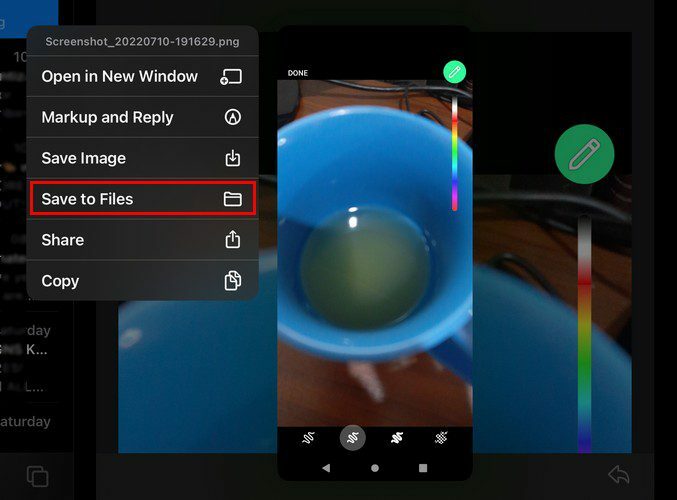
Ja izvēlaties opciju Saglabāt failos, pa kreisi tiks parādītas dažādas opcijas. Failu varat saglabāt savā iPad vai iCloud diskā. Atcerieties, ka, ja vēlaties piekļūt failam no citas ierīces, vislabāk ir izvēlēties opciju iCloud.
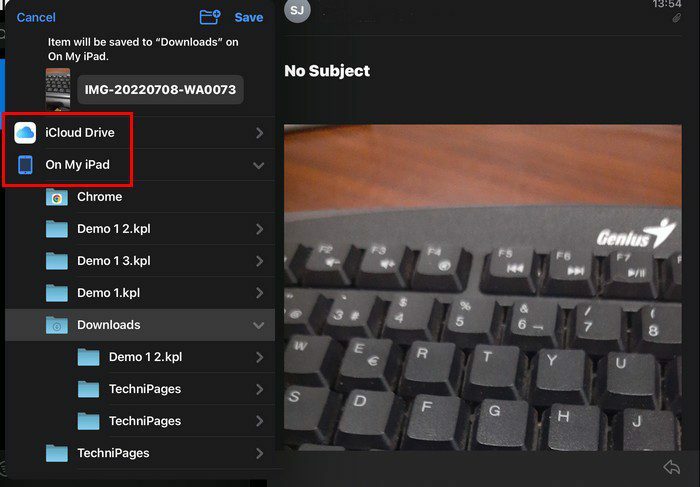
Ja vēlaties saglabāt failu savā iPad, augšpusē atradīsit iespējas izveidot jaunu mapi, ja tas jums ir ērtāk. Pieskarieties pluszīmes ikonai mapes augšpusē un piešķiriet jaunajai mapei nosaukumu. Pieskarieties opcijai Gatavs, un tiks parādīta jaunā mape ar jau esošajām mapēm. Pārliecinieties, vai jaunā mape ir iezīmēta, un pieskarieties pogai Saglabāt augšpusē, lai saglabātu failu šajā konkrētajā mapē.
Jaunas mapes un faila atrašana
Tagad, kad esat lejupielādējis failu un, iespējams, pat izveidojis jaunu mapi, ir pienācis laiks to atrast savā iPad. Atveriet sava iPad lietotni Fails un kreisajā pusē pieskarieties opcijai On My iPad. Pārlūkojiet jau esošos failus un atrodiet izveidoto mapi. Tā kā tur saglabājāt savu failu, mapē zem mapes ikonas redzēsit jau esošo failu skaitu. Šajā gadījumā 1.
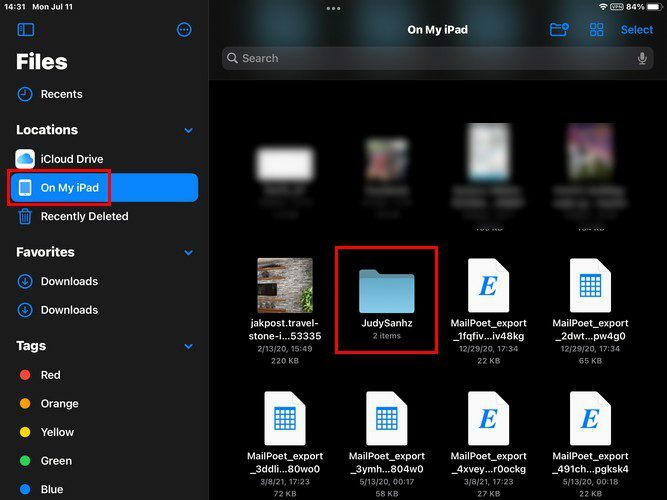
Pieskarieties mapei, un jums vajadzētu būt iespējai redzēt savu failu. Kamēr atrodaties failā, varat veikt arī citas darbības. Turiet nospiestu attēlu, un tiks parādītas dažādas opcijas. Varat izvēlēties no tādām opcijām kā:
- Iegūt informāciju
- Pārdēvēt
- Saspiest
- Dublikāts
- Quick Look
- Tagi
- Kopēt
- Kustēties
- Dalīties
- Atzīmes
- Pagriezt pa kreisi
- Pagriezt pa labi
- Izveidot PDF
- Atvērt jaunā logā
- Dzēst
Lai atvieglotu faila atrašanu, varat mainīt to, kā faili tiek skatīti lietotnē Fails. Augšējā labajā stūrī jūs redzēsit ikonu, kas izskatās kā četri kopā sagrupēti kvadrāti (ikonas). Ja šī opcija nav redzama, iespējams, redzēsit kolonnu vai sarakstu ikonas. Pieskarieties tam, un jūs varat izvēlēties skatīt savus failus:
- Ikonas
- Saraksts
- Kolonnas - Faili tiks sadalīti sadaļās, taču, kā norāda nosaukums, tie būs kolonnas stilā. Jūs redzēsiet visu pa kreisi.
- Vārds
- Laipni
- Datums - Jūs redzēsit failus, kas sakārtoti pēc jaunākajiem.
- Izmērs - Jūs redzēsit failus no lielākā līdz mazākajam
- Tagi - Pateicoties šai opcijai, varat saistīt savas anotācijas ar tēmām. Varat skatīt citas anotācijas, kas saistītas ar to, ko jau skatāt.
- Izmantojiet grupas – Šī opcija atvieglo konkrēta faila atrašanu, jo tie ir sadalīti dažādās grupās, piemēram, Mapes, Dokumenti, Attēli, PDF dokumenti, Mūzika, Filmas un Izklājlapas.
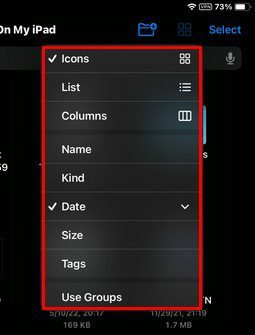
Kā saglabāt attēlu no Safari
Ne visi faili, kas jums jāsaglabā, būs e-pastā. Ja jums ir jāsaglabā attēls no Safari, veiciet tālāk norādītās darbības. Kad pārlūkprogramma ir atvērta, turiet nospiestu attēlu, kuru vēlaties saglabāt. Kad to izdarīsit, tiks parādīts jauns logs ar dažādām opcijām, no kurām izvēlēties. Jūs varat izvēlēties no:
- Atvērt fonā
- Skatīt/Atvērt cilņu grupā
- Atvērt sadalītajā skatā
- Lejupielādēt saistīto failu
- Pievienot lasīšanas sarakstam
- Pievienot fotoattēliem
- Kopēt
- Dalīties
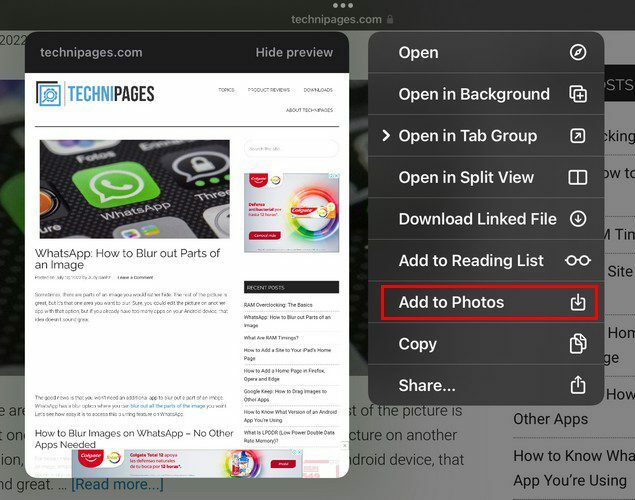
Pieskarieties opcijai Pievienot fotoattēliem, un attēls tur tiks pievienots automātiski. Atveriet lietotni Fotoattēli; jūsu attēls būs saraksta apakšā. Ja jums ir kādas trešās puses lietotnes, kurās varat saglabāt savu failu, jums vajadzētu redzēt tās sarakstā, lai tās vietā varētu izvēlēties, saglabājot failu.
Secinājums
Agrāk vai vēlāk jums būs jālejupielādē fails savā iPad. Varat lejupielādēt šos failus un piekļūt tiem vēlāk, veicot dažas vienkāršas darbības. Varat arī sakārtot lietas vairāk pēc izveidojot jaunu mapi vai dzēšot failus vai mapes, kuras jums vairs nav vajadzīgas. Cik failu lejupielādēsiet? Dalieties savās domās zemāk esošajos komentāros un neaizmirstiet kopīgot rakstu ar citiem sociālajos medijos.